Notice SAMSUNG SYNCMASTER 753DFX
Liens commerciaux

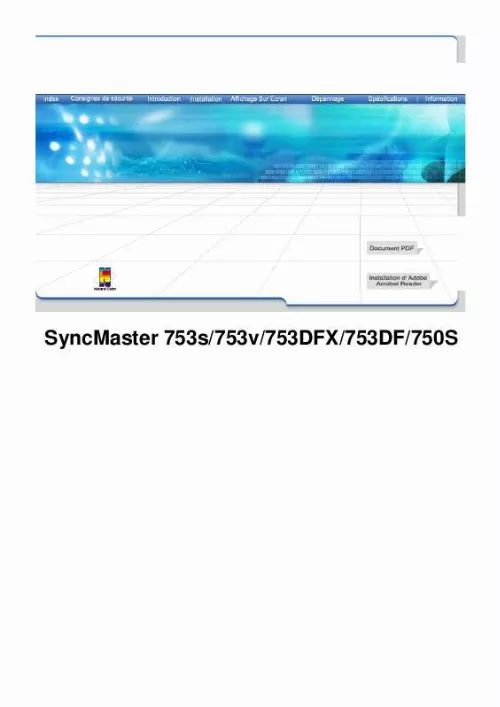
Extrait du mode d'emploi SAMSUNG SYNCMASTER 753DFX
Les instructions détaillées pour l'utilisation figurent dans le Guide de l'utilisateur.
Connectez le fil électrique au port qui se situe au dos de votre moniteur. Branchez le fil électrique du moniteur à la prise la plus proche. Reliez l'extrémité du câble vidéo au port vidéo de votre ordinateur. (Carte vidéo ou carte graphique) 3. Si vous utilisez un ordinateur Macintosh, connectez le câble à l'adaptateur du Macintosh, et connectez les broches sur l'adaptateur (adaptateur non inclu). Un PC (ordinateur personnel compatible) n'a pas besoin d'adaptateur. Allumez votre ordinateur et le moniteur. Si le moniteur affiche une image, cela signifie que l'installation est terminée. Connection de Votre Ordinateur Installation des Pilotes Vidéo Installation de la Base Lorsque le système d'exploitation demande le pilote pour le moniteur. insérez le CDROM inclu avec moniteur. L` Installation de pilote est légèrement différente d'un système d'opération à l'autre. Suivez les consignes qui sont appropriées pour votre système d'opération. Préparez un disque vierge et téléchargez le fichier de sur le site d'internet indiqué cidessous. Site Web : http://www. samsung-monitor. com/ (Mondial) http://www. samsungusa. com/monitor/ (USA) http://www. kr/monitor/ (Korea) http://www. samsungmonitor. cn/ (China) Windows ME 1. Insérez CD dans le pilote CO-ROM. Cliquez "Windows ME Driver". Choisissez le model de votre moniteur dans la liste du model, ensuite cliquez le bouton "OK". Cliquez le bouton "Installer" dans la fenêtre "Avertissement". L'installation du Pilote Moniteur est terminée. Windows XP/2000 1. Insérez CD dans le pilote CO-ROM. Cliquez "Windows XP/2000 Driver". Choisissez le model de votre moniteur dans la liste du model, ensuite cliquez le bouton "OK". Cliquez le bouton "Installer" dans la fenêtre "Avertissement". Si vous pouvez voir la fenêtre "Message" suivante, cliquez le bouton "Continue de toute façon". Ensuite cliquez le bouton de "OK". Ce pilote moniteur est en garantie du logo MS, et cette installation ne nuit pas à votre system. *Le pilote certifié va être affiché à Samsung Monitor Homepage. http://www. samsung-monitor. com/ 6. L'installation du Pilote Moniteur est terminée. Windows XP | Windows 2000 | Windows Me | Windows NT | Linux Connection de Votre Ordinateur Installation des Pilotes Vidéo Installation de la Base Lorsque le système d'exploitation demande le pilote pour le moniteur. insérez le CDROM inclu avec moniteur. [...] Ne pas déplacer le moniteur à droite ou à gauche en tirant sur le fil ou sur le câble vidéo. Ceci peut causer une panne, un choc électrique ou un incendie à cause du câble endommagé. Ne jamais insérer d` objet métallique par l'ouverture du moniteur. Ceci peut causer un choc électrique, un incendie ou des bléssures. Éloigner le moniteur des substances magnétiques. Ceci peut causer une décoloration du moniteur. Moniteur et Socle Fil électrique Déballage Façade Arrière Dessous Socle Guide d'installation rapide (Quelques modèles incluent un support joint. ) Vérifiez que les éléments suivants sont inclus dans le moniteur. S'ils manquent quelques choses, contactez votre vendeur. Carte de Garantie (N'est pas disponible dans toutes les agences) Guide de l'utilisateur et CD d'Installation Déballage Façade Arrière Dessous 1. Bouton de Sortie 2,3. Boutons d'Ajustement 4. Bouton Menu 5. Indicateur d'Alimentation Utilisez ce bouton pour Sortir du menu en cours ou de l'OSD Ces boutons vous permettent de sélectionner et d'ajuster les éléments du menu. Utilisez ce bouton pour afficher l` OSD et activer les éléments du menu séléctionné. Indique que le Mode d'économie est en position normale ou Puissance. Bouton d'Alimentation Utiliser ce bouton pour allumer et éteindre le moniteur. Note: Voir PowerSaver decrit dans le manuel pour plus d'informations concernant les fonctions de l'économie d` énergie. Pour la consérvation d'énergie, éteindre votre moniteur quand vous ne vous en servez pas ou quand vous absentez pour un long moment. Déballage Façade Arrière Dessous (La configuration au dos du moniteur peut être différente d'un modèle à l'autre. Port d'alimentation Brancher le cordon électrique à la prise d 'alimentation au dos de votre moniteur. Connectez l'extrémité du câble vidéo au port vidéo de votre ordinateur. Câble vidéo (carte vidéo ou carte graphique) Note: Voir Connexion de Votre Ordinateur pour plus d'informations concernant la connexion du câble. Déballage Façade Arrière Dessous 1. Câble vidéo 2. Port d'alimentation 3. La base Inclinable/Pivotante Connectez l'extrémité du câble vidéo au port vidéo de votre ordinateur. (carte vidéo ou carte graphique) Connectez le câble électrique au port qui se situe au dos de votre moniteur. Vous pouvez séparer la base de votre ordinateur. [...]..
Téléchargez votre notice ! Téléchargement gratuit et sans inscription de tous types de documents pour mieux utiliser votre ecran SAMSUNG SYNCMASTER 753DFX : mode d'emploi, notice d'utilisation, manuel d'instruction. Cette notice a été ajoutée le Mardi 3 Mars 2008.
Vous pouvez télécharger les notices suivantes connexes à ce produit :



